<ph type="x-smartling-placeholder"></ph>
Sie sehen die Dokumentation zu Apigee Edge.
Gehen Sie zur
Apigee X-Dokumentation. Weitere Informationen
Einführung
Nach der Veröffentlichung eines vorhandenen Preisplans können Sie nur noch das Enddatum der Unterkunft ändern. Sie können jedoch eine neue Version des Plans erstellen, die geänderte Eigenschaften enthält, z. B. geänderten Tarifplan-Raten. Sie können festlegen, dass die Überarbeitung zu einem späteren Zeitpunkt in Kraft tritt. Die der ursprüngliche Preisplan endet, wenn die Überarbeitung in Kraft tritt.
Angenommen, Sie haben einen Standardpreisplan erstellt, der am 31. Dezember 2019 abläuft, und Sie ihn durch einen anderen Tarif ersetzen möchten, der am 1. Januar 2020 in Kraft tritt. Gehen Sie dazu so vor: erstellen Sie einen zukünftigen Preisplan und richten ihn so ein, dass er am 1. Januar 2020 in Kraft tritt.
Wenn für den aktuellen Preisplan kein Enddatum festgelegt ist, können Sie einen vorhandenen Preisplan durch einen zukünftigen Preisplan erstellen, der bereits heute beginnt. Der aktuelle Tarifplan muss ablaufen, wie unter Ablauf eines veröffentlichter Tarifplan.
Die Entwickler werden über den überarbeiteten Tarifplan informiert. Diejenigen Entwickler, die die automatisch für die Revision registriert werden (Sie haben jedoch die Möglichkeit, den Version).
Sie können einen zukünftigen Preisplan über die Verwaltungsoberfläche oder die Monetarisierungs-API erstellen, wie unter in den folgenden Abschnitten.
Zukünftigen Preisplan über die Benutzeroberfläche erstellen
Erstellen Sie wie unten beschrieben einen zukünftigen Preisplan.
Edge
Zum Erstellen einer zukünftigen Version eines Preisplans, der irgendwann nach heute beginnt die Edge-Benutzeroberfläche verwenden, führen Sie die folgenden Schritte aus.
- Führen Sie auf der Seite Preispläne folgende Schritte aus:
positionieren Sie den Cursor in der Zeile, die mit dem Preisplan verknüpft ist, für den Sie einen zukünftigen Preisplan erstellen möchten.
Der Preisplan muss ein Enddatum haben. - Klicken Sie auf +Zukunft.
- Wählen Sie im Bereich Zukünftiger Preisplan eine der folgenden Optionen aus:
<ph type="x-smartling-placeholder">
- </ph>
- Gesamte Vertragslaufzeit am neuen Datum des Inkrafttretens neu starten: Der zukünftige Preisplan auf das Datum des Inkrafttretens. Die Verlängerungslaufzeit des zukünftigen Tarifplans ist dieselbe wie für aktuellen Tarifplan.
- Die für den vorherigen Vertrag aufgewendete Zeit vom neuen Zeitraum am Datum des Inkrafttretens abziehen: der zukünftige Preisplan ab dem Datum des Inkrafttretens in Kraft tritt. Die Nutzungszeit des aktuellen Preisplan wird vom Verlängerungszeitraum des zukünftigen Preisplans abgezogen. Wenn also ein Der Entwickler nutzt das aktuelle Abo 3 Monate lang und der Verlängerungszeitraum wird um 3 Monate verkürzt Monate.
- Konfigurieren Sie im oberen Bereich die folgenden Felder:
Hinweis: Andere Felder sind schreibgeschützt.Feld Beschreibung Standard Erforderlich Name des Tarifpakets Name Ihres Preisplans.
Hinweis: Der Name muss nicht mit dem ursprünglichen Preisplannamen übereinstimmen.
Name des vorhandenen Plans Ja Startdatum Datum, an dem der Preisplan in Kraft tritt. Geben Sie ein Startdatum ein oder wählen Sie im Kalender ein Datum aus. Heute Nein Enddatum Datum, an dem der Preisplan endet. Wenn Sie ein Enddatum angeben möchten, aktivieren Sie den Schalter Hat Enddatum, und geben Sie ein Enddatum ein oder wählen Sie ein Datum im Kalender aus. Hinweis: Der Preisplan gilt bis zum Ende des Tages des angegebenen Datums. Wenn Sie einen Preisplan beispielsweise am 1. Dezember 2018 auslaufen lassen möchten, sollten Sie den Wert „endDate“ auf 30.11.2018 festlegen. In diesem Fall läuft der Preisplan am 30. November 2018 am Tagesende aus. werden alle Anfragen ab dem 1. Dezember 2018 blockiert.
Keine Nein Sichtbar für Portale Legen Sie fest, ob der Preisplan öffentlich oder privat ist. Weitere Informationen finden Sie unter Preispläne für öffentliche und private Angebote. Aktiviert Nein - Konfigurieren Sie die Gebühren für den Preisplan. Siehe Gebühren konfigurieren.
Hinweis: Gilt nicht für anpassbare Benachrichtigungspläne. - Wenn Sie ein Produktset auswählen, das mehr als ein API-Produkt enthält, legen Sie im Abschnitt Spezifischer oder allgemeiner Preisplan die folgenden Einstellungen fest:
Hinweis: Dieser Schritt gilt nicht für anpassbare Benachrichtigungspläne.
Feld Beschreibung Standard Jedes Produkt einzeln konfigurieren Flag, das angibt, ob für jedes API-Produkt ein individueller Preisplan konfiguriert werden soll. Deaktiviert Das Freemium-Angebot für jedes Produkt einzeln konfigurieren Flag, das angibt, ob für jedes API-Produkt ein Freemium-Tarif konfiguriert werden soll. Deaktiviert Produkt auswählen Wenn Sie eine oder beide Markierungen aktivieren, müssen Sie jedes Produkt einzeln aus der Drop-down-Liste auswählen und die zugehörigen Preisplandetails konfigurieren. Hinweis: Achten Sie darauf, dass Sie alle Produkte im Produktset konfigurieren.
– - Konfigurieren Sie die Preisplandetails basierend auf dem ausgewählten Preisplantyp:
<ph type="x-smartling-placeholder"> - Klicken Sie auf eine der folgenden Optionen:
Schaltfläche Beschreibung Entwurf aktualisieren Speichern Sie den Preisplan als Entwurf. Der Preisplan ist für App-Entwickler erst sichtbar, wenn Sie ihn veröffentlichen. Sie können jedes Feld in einem Entwurf eines Preisplans bearbeiten.
Entwurf veröffentlichen Veröffentlichen Sie den Plan. Hinweis: Nachdem Sie einen Preisplan veröffentlicht haben, können Sie das Enddatum nur ändern, wenn es noch nicht festgelegt ist. Sie können einen Preisplan nach seiner Veröffentlichung nicht mehr löschen, aber Sie können den Preisplan ablaufen und durch einen zukünftigen Preisplan ersetzen, wie unter Veröffentlichten Preisplan ablaufen lassen beschrieben.
Classic Edge (Private Cloud)
Zum Erstellen einer zukünftigen Version eines Preisplans, der irgendwann nach heute beginnt mit der Classic Edge-Benutzeroberfläche führen Sie die folgenden Schritte aus.
- Klicken Sie im Paketkatalog in der Spalte „Draft/Future“ auf +Future für das
Preisplan, den Sie ersetzen möchten.

Dadurch wird ein zukünftiges Preisplanfenster geöffnet.
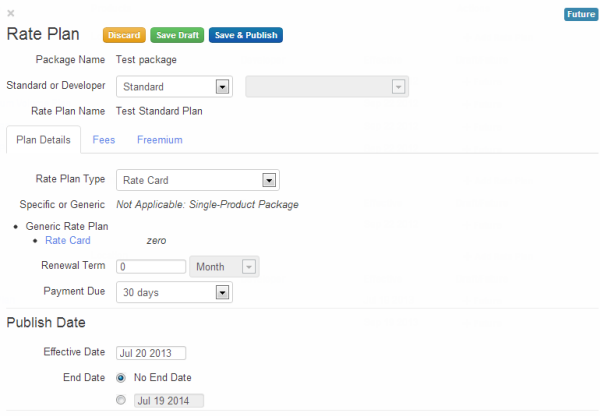
Der Hauptunterschied zwischen einem zukünftigen Preisplanfenster und einem aktuellen Preisplanfenster ist Hinzufügen des Abschnitts Bestehende Abonnenten.

- Wie bei jedem anderen Preisplan:
<ph type="x-smartling-placeholder">
- </ph>
- Geben Sie in das Feld Preisplanname einen Namen für den Plan ein. Der Name muss nicht übereinstimmen. den Namen des ursprünglichen Preisplans.
- Gebühren für einen Preisplan konfigurieren (optional).
- Konfigurieren Sie die Preisplandetails basierend auf dem ausgewählten Preisplantyp: <ph type="x-smartling-placeholder">
- Geben Sie ein Datum an, an dem der zukünftige Plan in Kraft tritt (siehe Preispläne veröffentlichen). und ein Enddatum. Sie können auch "Kein Enddatum" auswählen, wenn das zukünftigen Preisplan so, dass er an einem bestimmten Datum endet. Wenn für den aktuellen Tarif ein Enddatum festgelegt ist, muss das Datum des Inkrafttretens des zukünftigen Plans nach dem Enddatum des aktuellen zu erstellen.
- Wähle im Abschnitt Bestehende Abonnenten eine der folgenden Optionen aus:
<ph type="x-smartling-placeholder">
- </ph>
- Vollständige Vertragslaufzeit am neuen Datum des Inkrafttretens erneut beginnen. Der zukünftige Preisplan auf das Datum des Inkrafttretens. Die Verlängerungslaufzeit des zukünftigen Tarifplans ist dieselbe wie für aktuellen Tarifplan.
- Ziehen Sie die für den vorherigen Vertrag aufgewendete Zeit vom neuen Zeitraum zum Datum des Inkrafttretens ab. Die der zukünftige Preisplan ab dem Datum des Inkrafttretens in Kraft tritt. Die Nutzungszeit des aktuellen Preisplan wird vom Verlängerungszeitraum des zukünftigen Preisplans abgezogen. Wenn also ein Der Entwickler nutzt das aktuelle Abo 3 Monate lang und der Verlängerungszeitraum wird um 3 Monate verkürzt Monate.
- Geben Sie im Feld Gültigkeitsdatum ein Startdatum ein, das nach dem Enddatum der vorhandenen Tarifplan aus.
Zukünftigen Preisplan mithilfe der API erstellen
Sie können mithilfe der API einen zukünftigen Preisplan erstellen, indem Sie eine POST-Anfrage an
/organizations/{org_name}/monetization-packages/{package_id}/rate-plans/{plan_Id}/revision.
Wobei:
{org_id}ist der Name der Organisation.{package_id}ist die Identifizierung des API-Pakets.{plan_Id}ist die Identifikation des Preisplans.
- </ph>
parentRatePlangibt die ID des ursprünglichen Preisplans an.startDategibt das Datum an, an dem der neue Tarif wirksam wird.
Der Name des zukünftigen Preisplans darf nicht mit dem Namen des ursprünglichen Tarifs übereinstimmen. Außerdem muss es
Ihrer Preispläne eindeutig sein. Wenn Sie das ursprüngliche Startdatum beibehalten möchten,
den Entwicklern, setzen Sie das Flag keepOriginalStartDate auf true. Dieses Flag
ist standardmäßig false.
Weitere Informationen zu den Konfigurationseinstellungen finden Sie unter Konfigurationseinstellungen für Preispläne.
Mit der folgenden Anfrage wird beispielsweise ein zukünftiger Preisplan erstellt:
$ curl -H "Content-Type:application/json" -X POST -d \
'{
"parentRatePlan": {
"id": "monetization_package_flat_rate_card_plan_1379513833409"
},
"name": "Flat rate card plan",
"developer":null,
"developerCategory":null,
"advance": "false",
"currency": {
"id" : "usd"
},
"description": "Flat rate card plan",
"displayName" : "Flat rate card plan",
"frequencyDuration": "30",
"frequencyDurationType": "DAY",
"earlyTerminationFee": "10",
"monetizationPackage": {
"id": "location"
},
"organization": {
"id": "{org_name}"
},
"paymentDueDays": "30",
"prorate": "false",
"published": "true",
"ratePlanDetails": [
{
"currency": {
"id" : "usd"
},
"paymentDueDays": "30",
"meteringType": "UNIT",
"organization": {
"id": "myorg"
},
"ratePlanRates": [
{
"type": "RATECARD",
"rate": "0.05",
"startUnit": "0"
}
],
"ratingParameter": "VOLUME",
"type": "RATECARD"
}],
"recurringStartUnit": 1,
"recurringType": "CALENDAR",
"recurringFee": "10",
"setUpFee": "10",
"startDate": "2014-01-01 00:00:00",
"type": "STANDARD"
}' \
"https://api.enterprise.apigee.com/v1/mint/organizations/{org_name}/monetization-packages/location/rate-plans/monetization_package_flat_rate_card_plan_1379513833409/revision" \
-u email:password

